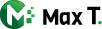La réinstallation de Windows 10 s’avère très utile lorsque celui-ci devient trop instable et/ou endommagé.
À savoir : Il existe plusieurs techniques pour réinstaller Windows 10, celle-ci répondent aux utilisateurs ayant accès ou non a Windows, a vous de voir qu’elle procéder vous correspond.
Vous avez accès à Windows :
Rendez-vous dans Paramètres Windows, Mise à jour et sécurité puis dans Récupération et dans Réinitialiser ce PC cliquer sur Commencer.
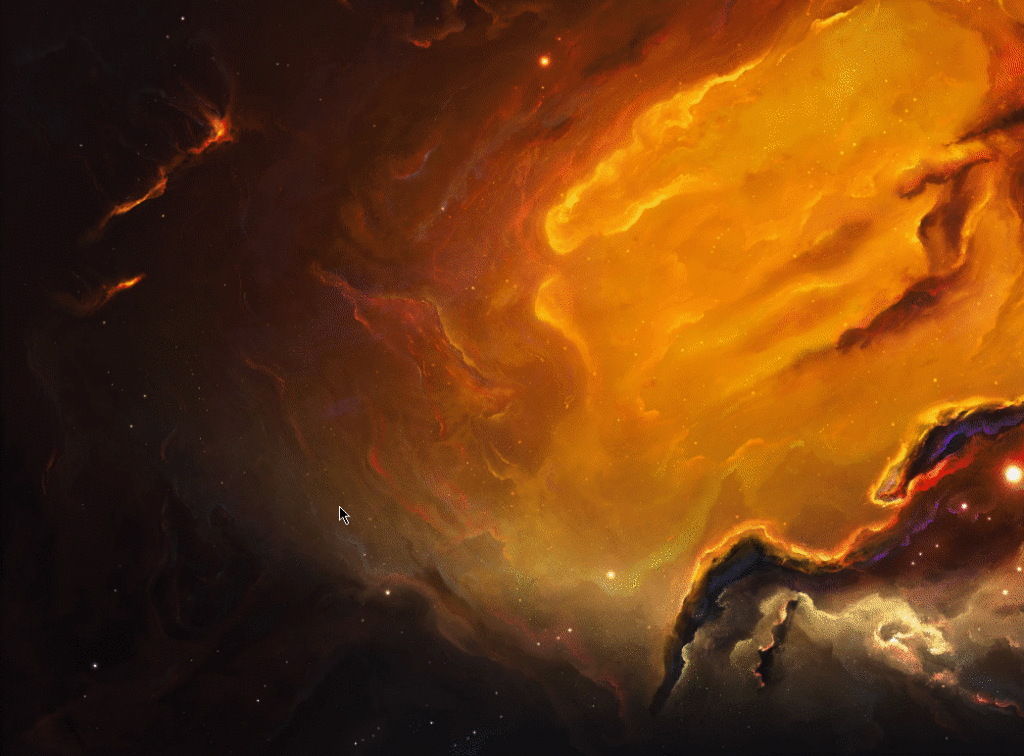
Après avoir choisi si vous souhaitez conserver vos fichiers ou pas, une fenêtre affichera le récapitulatif ce qui sera effectuer.
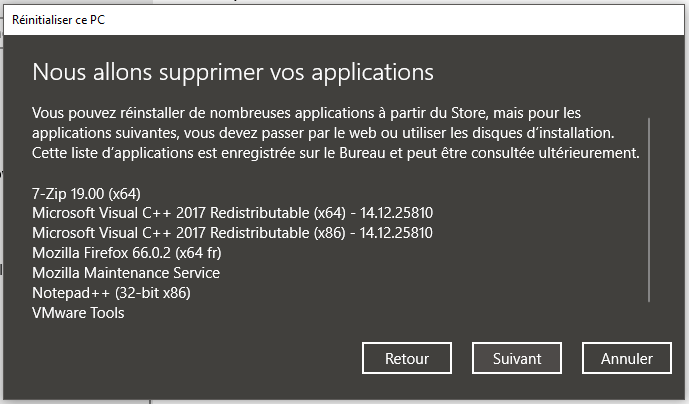
Windows 10 est prêt à être réinstallé, il vous suffit de cliquer sur le bouton Réinitialiser, votre ordinateur redémarrera pour débuter la réinstallation.
Vous avez plus accès à Windows :
Il se peut qu’un système soit trop endommagé pour démarrer, dû à un virus, un conflit pilote, etc…
À ce moment-là, il faudra se tourner vers une réinstallation depuis une USB bootable qui permettra de réinstaller Windows 10 sur votre machine.
Le logiciel se base sur les paramètres de la machine, régler les paramètres langue et architecture si vous le souhaitez puis cliquer sur Suivant.
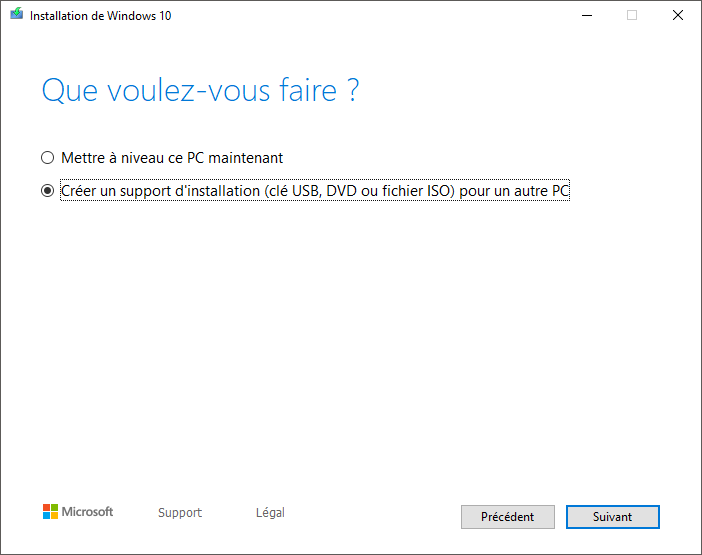
Le programme vous proposera l’option Disque mémoire flash USB qui créera automatiquement une clé
USB bootable.L’option Fichier ISO vous propose de télécharger l’image de Windows 10, utile si vous souhaitez créer une USB bootable avec un logiciel tiers comme Rufus.
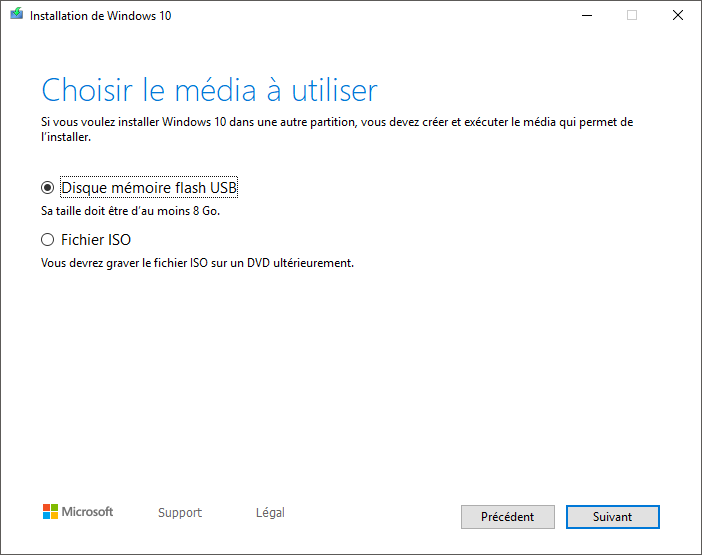
Sélectionner votre clé USB puis cliquer sur Suivant, le logiciel procédera au téléchargement de l’image ISO et à la création de la USB bootable.
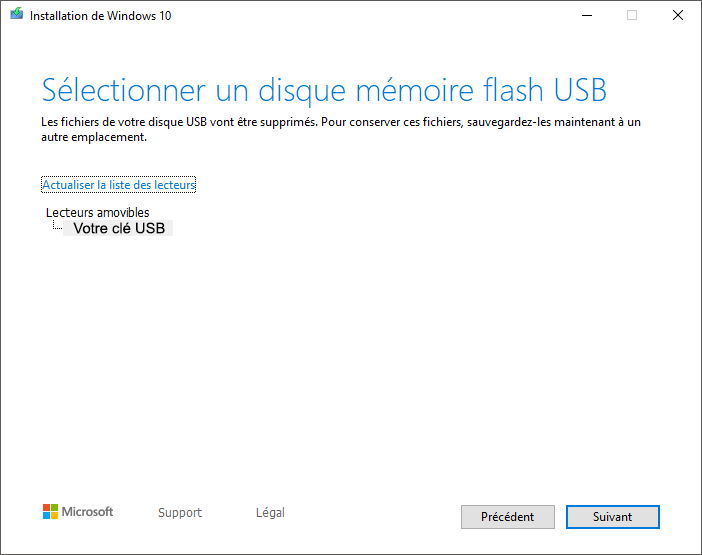
Maintenant que vous avez votre clé USB bootable est créer, il ne vous reste plus qu’a démarré le PC sur celle-ci.
Ce processus est susceptible d’être différent selon le constructeur du PC, je vous donne donc rendez-vous dans ce tutoriel : Démarré son PC sur une clé USB bootable.